QuickPayment
Przegląd
Wtyczka pozwala wybrać jeden z 6 przycisków szybkiej płatności w zamówieniu
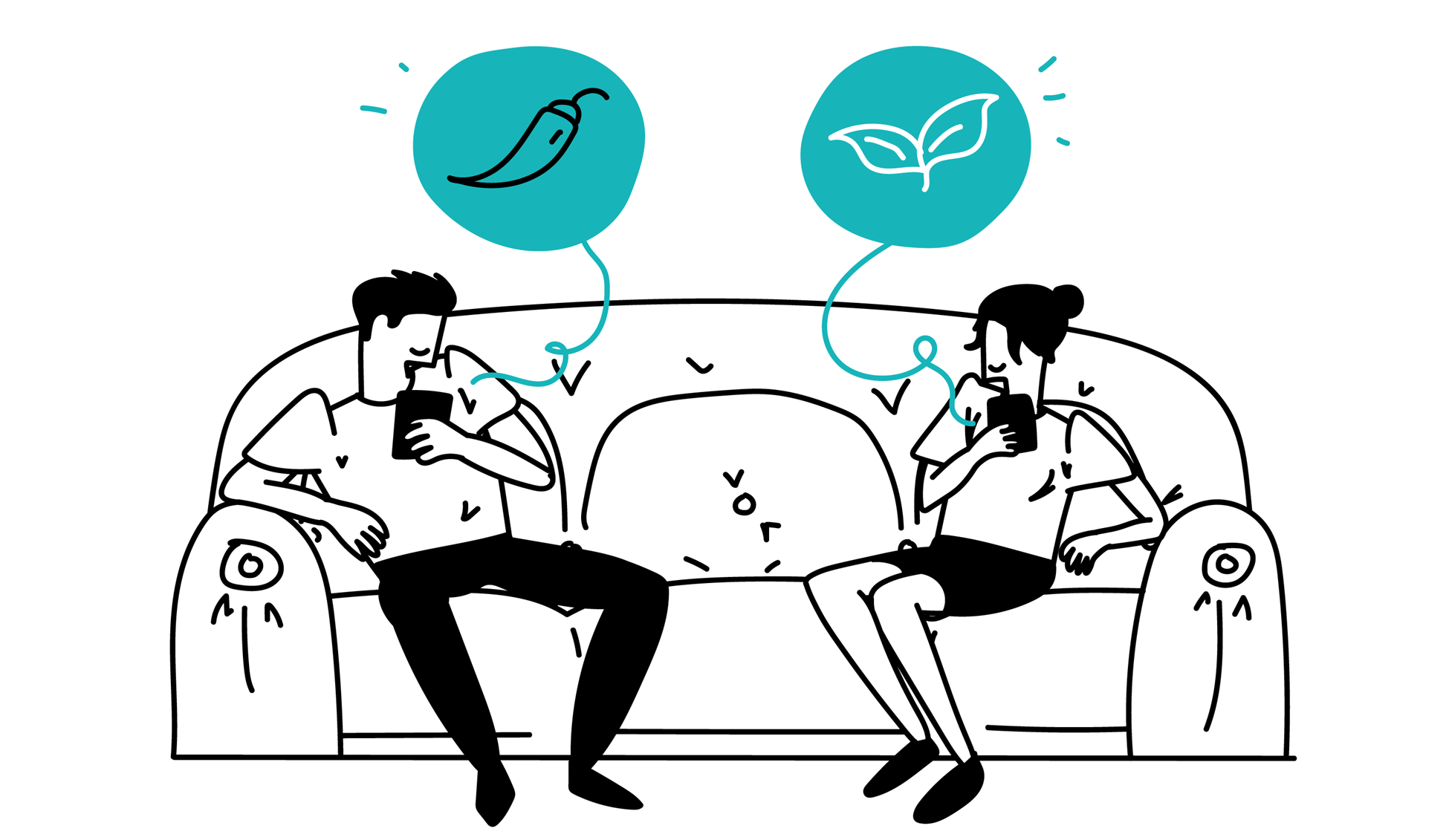
Instalacja i konfiguracja wtyczki
-
Pobierz wtyczkę
-
Rozpakuj archiwum do folderu Plugins znajdującego się w katalogu instalacyjnym systemu.
-
Edytuj plik konfiguracyjny Resto.Front.Api.QuickPaymentPlugin.dll.config
Parametry:
Parametry | Opis parametru | ||
button1_enabled | Włączenieprzycisku 1 True - włączony False - wyłączony | ||
button1_x button1_y | Współrzędnelewegogórnegoroguprzycisku 1 | ||
button1_width button1_height | Szerokośćiwysokośćprzycisku 1 | ||
button1_background | Kolor przycisku 1 | ||
button1_foregroun | Kolor tekstunaprzycisku 1 | ||
button1_text | Tekst naprzycisku 1 | ||
button1_payment_type | Typ płatnościktórynależyzrealizować. MusiodpowiadaćtypowipłatnościwSyrve Office | ||
button1_sum | Kwotazjakązostanieutworzonytyppłatnościdlazamówienia. Jeśliwartośćwynosi 0, zostaniedodanapełnakwotazamówienia | ||
| |||
font_size | Rozmiarczcionkitekstunaprzyciskach | ||
font_weight | Szerokość czcionkitekstunaprzyciskach. Wartości: Thin, Ultra-light, Light, Normal, Regular, Medium, Semi-bold, Bold, Ultra-bold, Black, Ultra-black | ||
font_style | Styl tekstunaprzyciskach. Wartości:Normal, Oblique, Italic | ||
button_close_enabled | Włączenieprzyciskudotymczasowegoukryciaprzyciskówszybkiejpłatności True - włączony False - wyłączony | ||
button_close_x button_close_y | WspółrzędnelewegogórnegoroguprzyciskuZamknij
| ||
button_close_width button_close_height | SzerokośćiwysokośćprzyciskuZamknij | ||
button_close_background | Kolor przyciskuZamknij | ||
button_close_foreground | Kolor tekstunaprzyciskuZamknij | ||
button_close_text | Tekst naprzyciskuZamknij | ||
Click_offset_Y | Środekosi Y przyciskuKasa fiskalna | ||
window_title | domyślnie | ||
timeout | domyślnie | ||
write_off_reason | domyślnie | ||
write_off_ratio | domyślnie | ||
-
Uruchom Syrve POS
-
Przejdź do strony tworzenia zamówienia. Upewnij się, że wyświetlane są potrzebne przyciski szybkiej płatności
-
Utwórz zamówienie
-
Kliknij przycisk szybkiej płatności, aby zamknąć zamówienie
-
Zamówienie zostanie zamknięte automatycznie, a paragon zostanie wydrukowany
